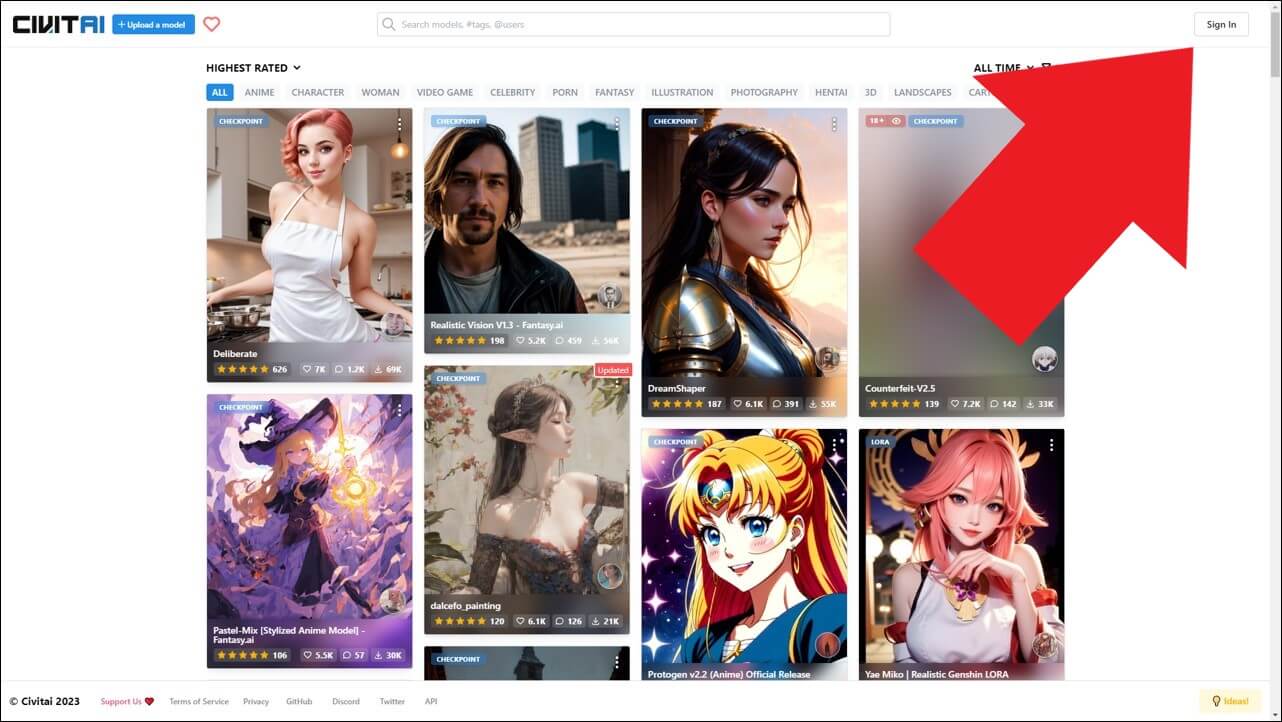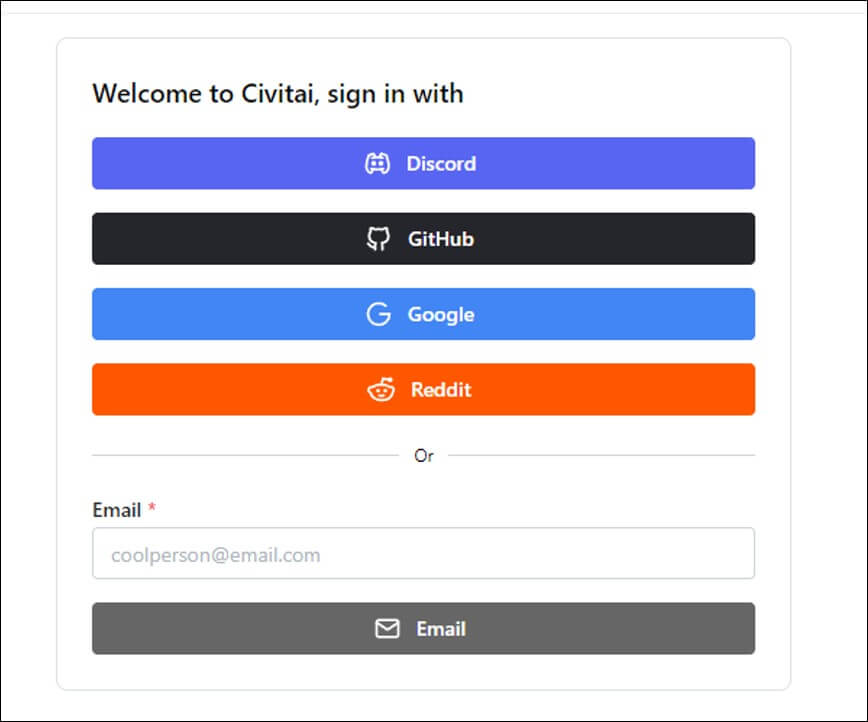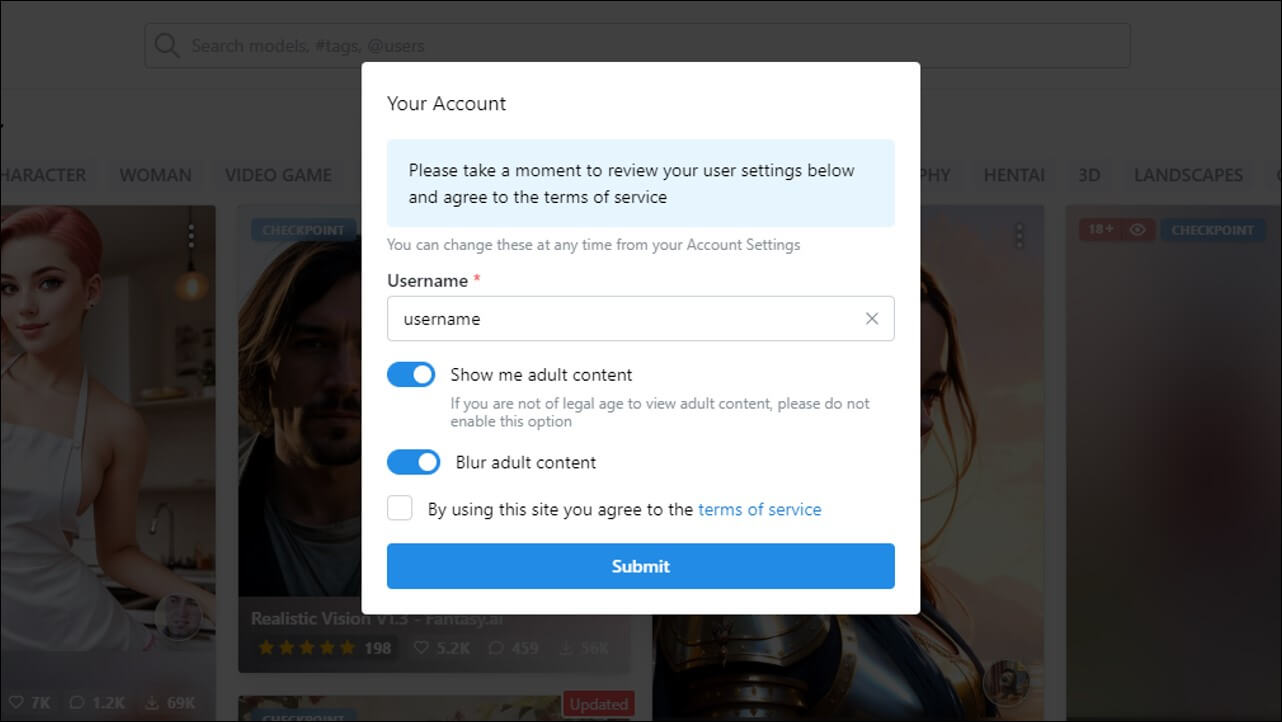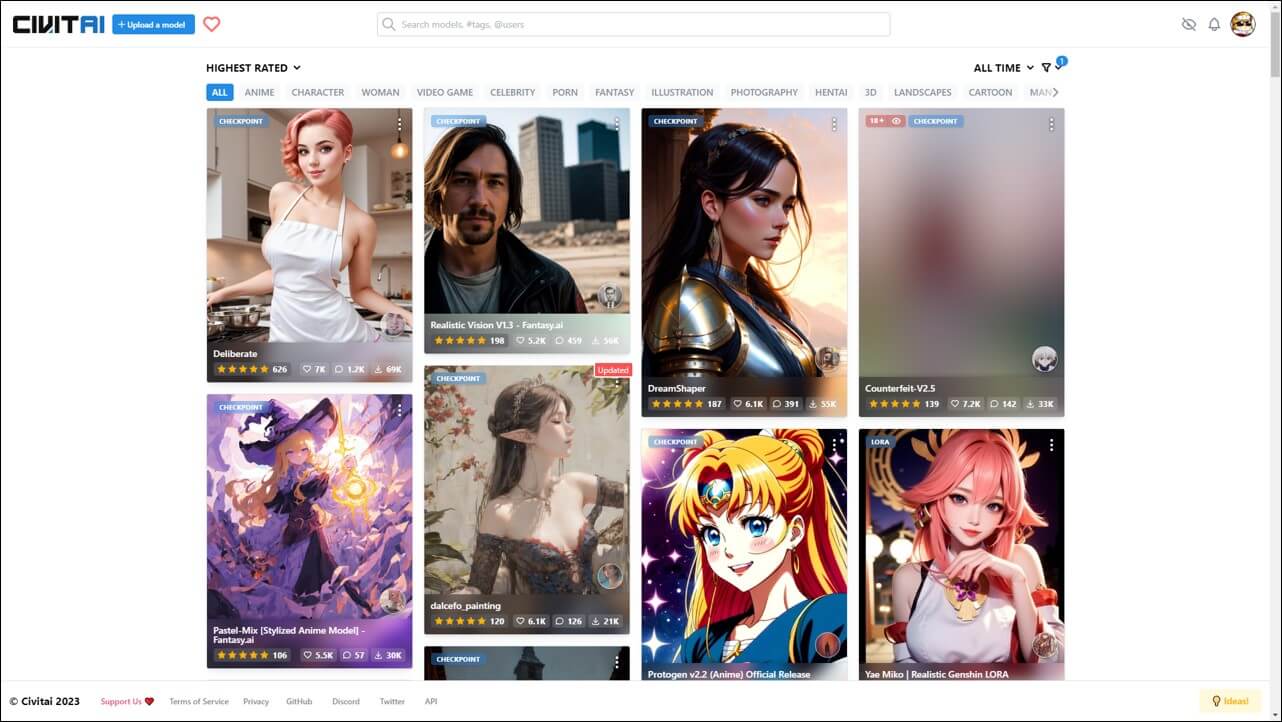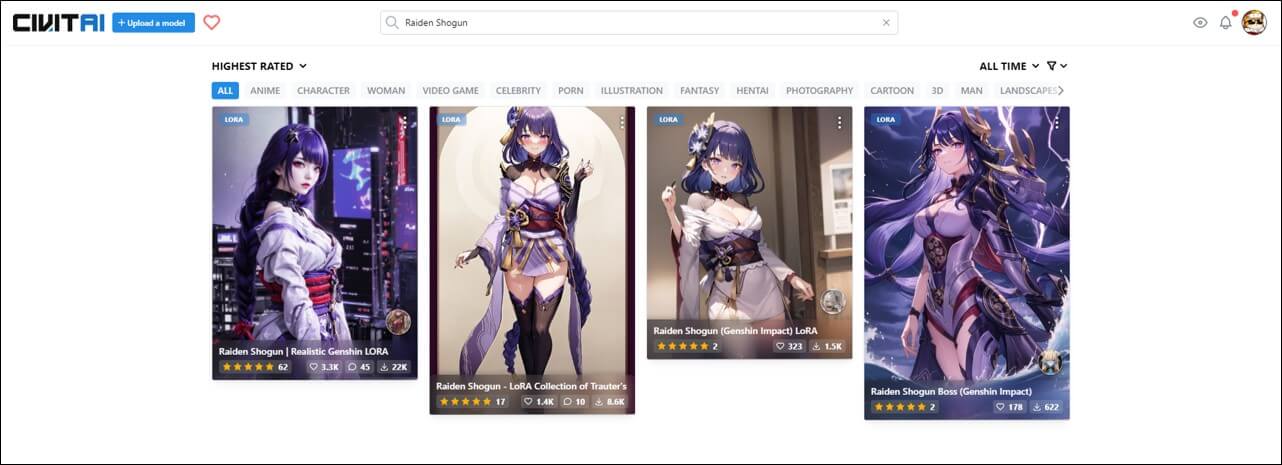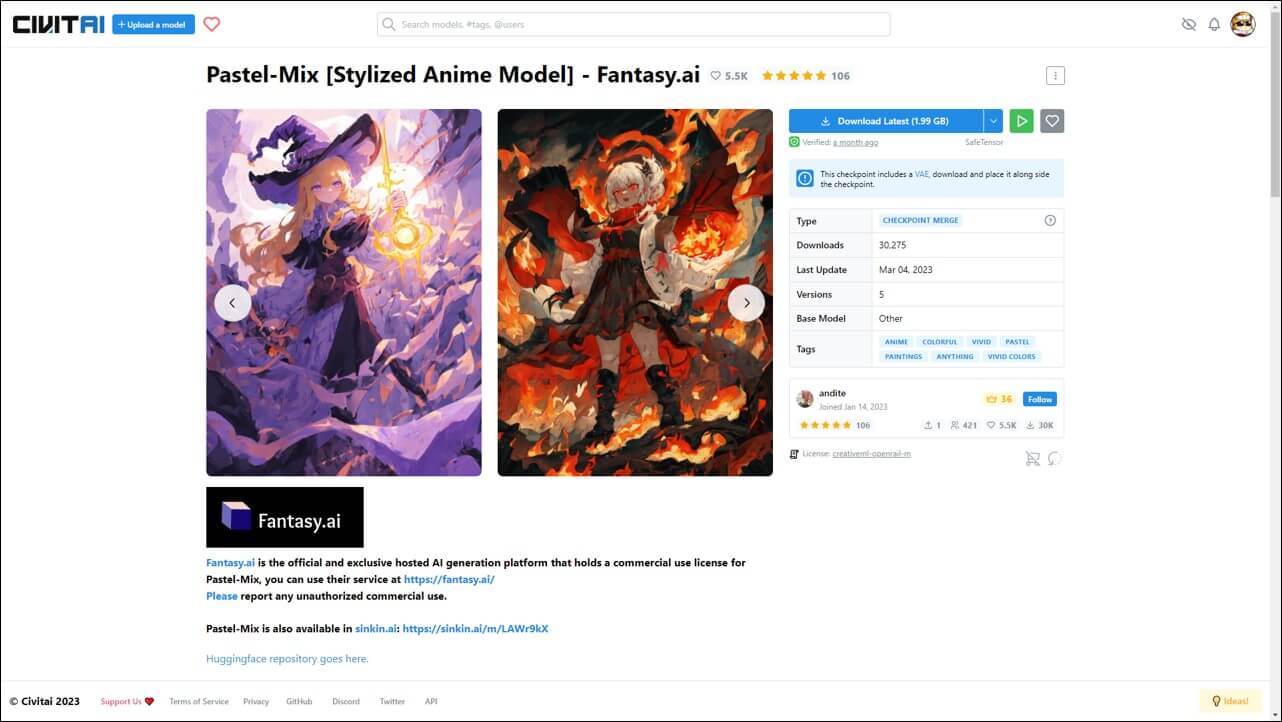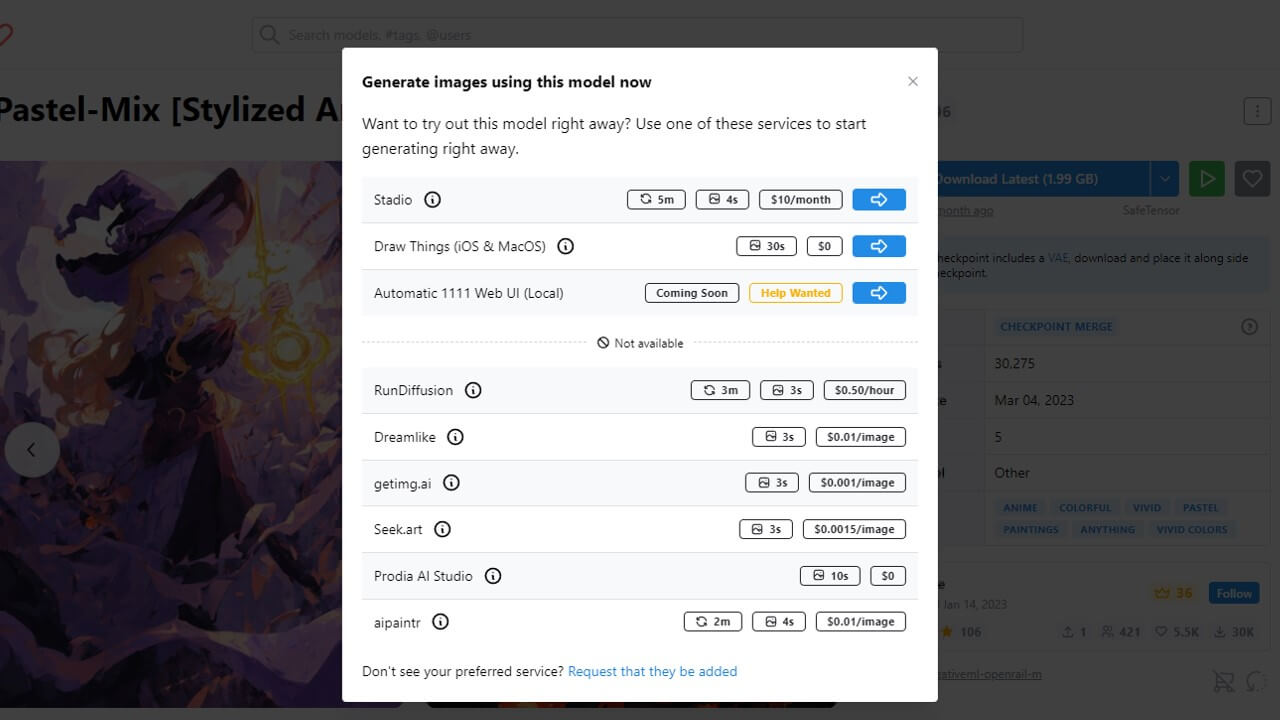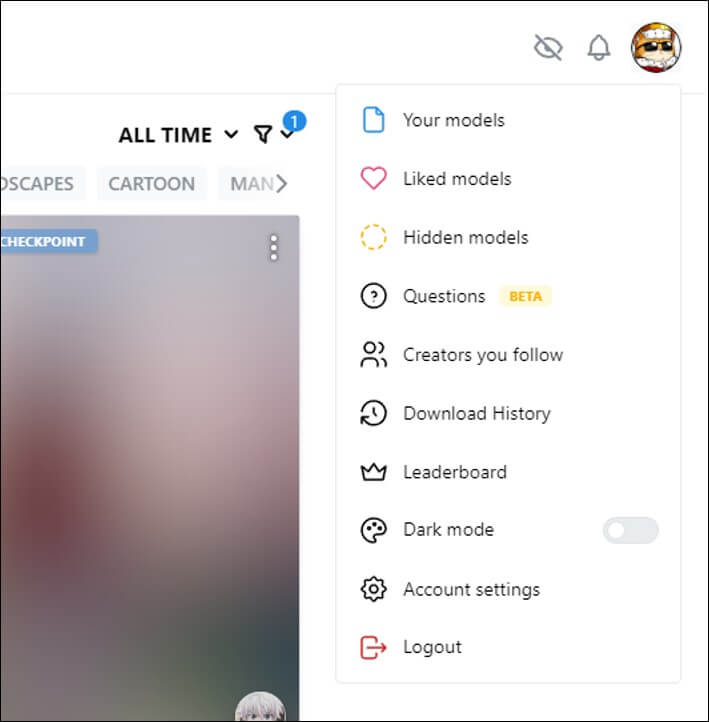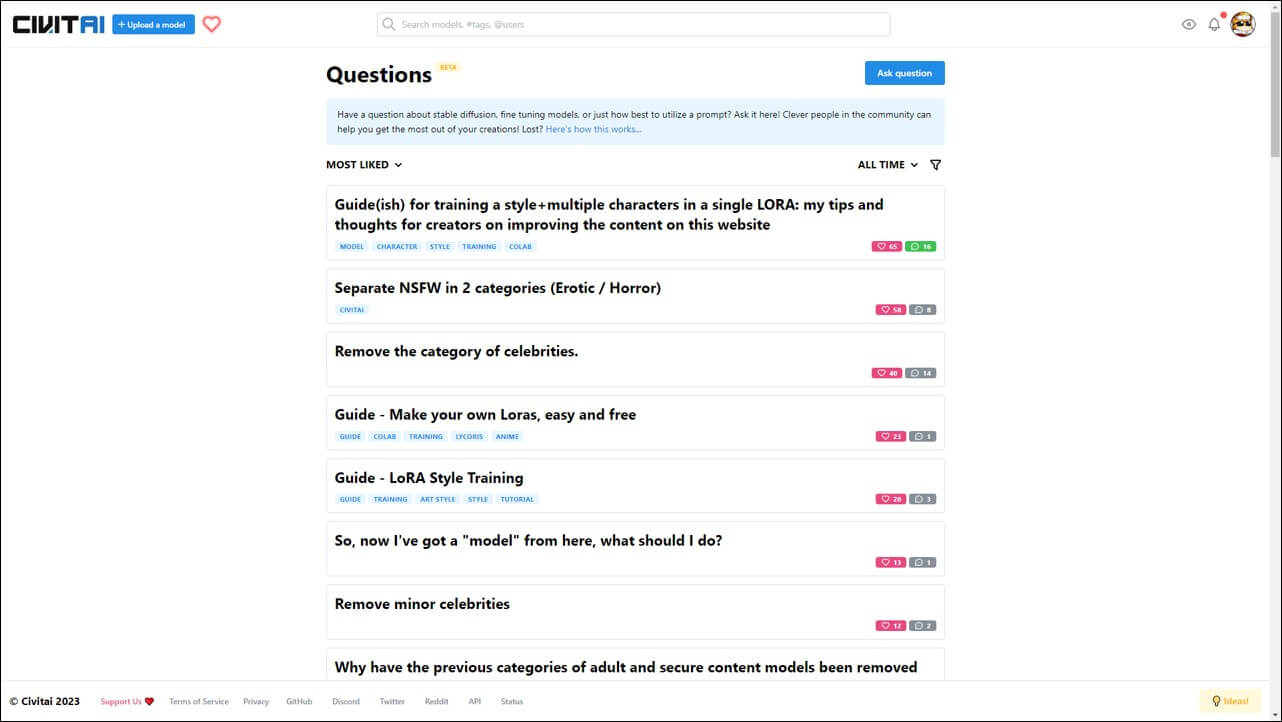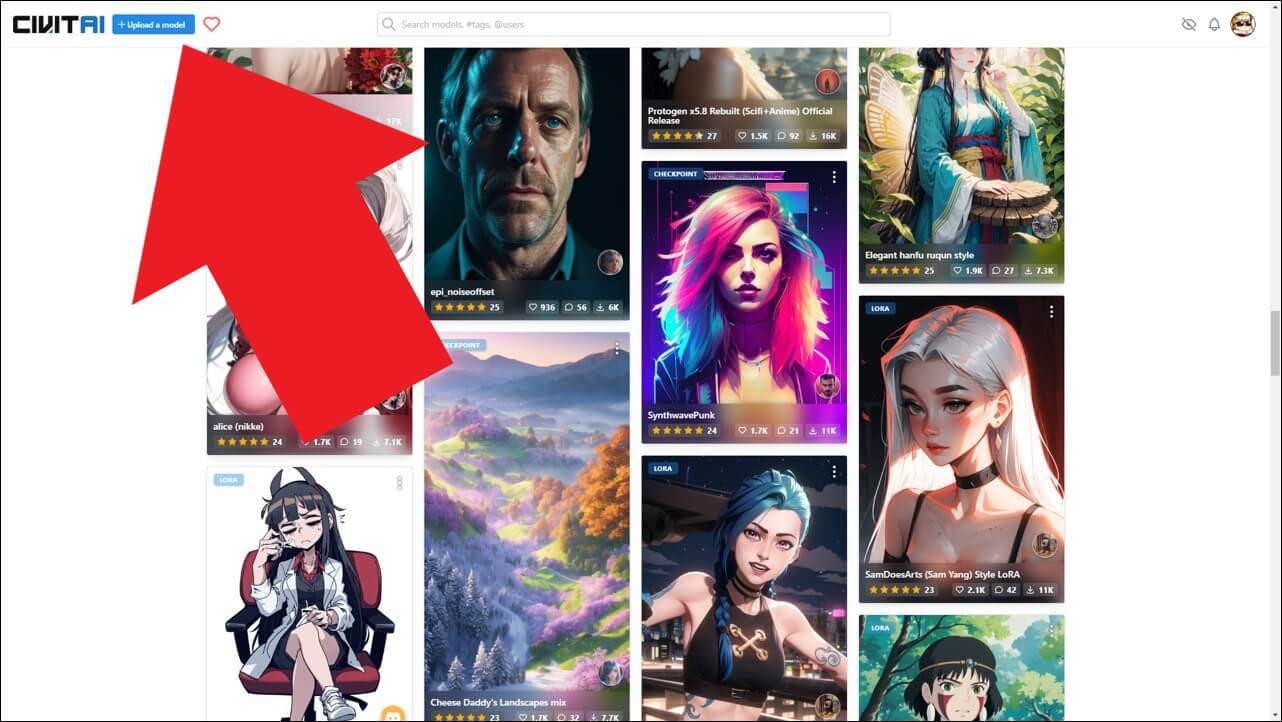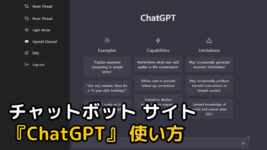civitaiは、Stable Diffusion WebUIに関連する情報と資料を共有し、それを改善するために他の人と協力することができるプラットフォームを作成することを目的としています。自分が作ったAIモデルをアップロードしたり、他の人の共有したモデルを閲覧できるのが代表的な機能です。この記事では civitai 使い方とモデルを検索する方法を学びましょう。
Civitai 使い方
ログインと会員登録
ログインせずにモデルをダウンロードできますが、すべてのモデルを確認してダウンロードするにはログインする必要があります。このサイトに移動し、右上のログインボタンをクリックしてください。
Discord、GitHub、Google、Redditのアカウントをお持ちの場合は、対応するボタンをクリックしてアカウントの連携と会員登録を簡単に行うことができます。そうでない場合は、Email欄にEメールを入力し、認証番号を受け取り、会員登録を進めてください。
アカウントの連携と登録が完了したら、Username部分に自分のニックネームを英語で入力し、By using this site you agree to the terms of service にチェックしたら、[Submit] をクリックしてアカウントを作成できます。
civitai モデル 検索
アカウントを作成したら、civitaiホームでさまざまなモデルを確認できます。右上の目の形のアイコンをクリックするとすべてのモデルを確認でき、希望のモデルを見つけたらクリックしてください。
あるいは検索欄に自分が望むモデルを英語で検索して探すことも可能です。例えば原神の雷電将軍 Loraモデルを探したい場合は、Raiden Shogunと検索してください。
選択したモデルの詳細ページに移動します。ここでは簡単なモデル情報を確認でき、Download LatestをクリックしてAIモデルをインストールできます。ただし、モデル自体だけで画像を生成することはできず、WebUIというフリープログラムを先にインストールし、そのプログラムにモデルを適用する方式です。
プレイボタンのアイコンをクリックすると、今すぐモデルを試すことができるサービスをお勧めします。現在はStadio(有料)、Draw Things(iOS&MacOS)機能だけが正常に利用可能で、今後WebUIでもすぐに使えるようにする機能が追加されるそうです。
他にも様々なコミュニティ機能が利用できますが、右上の本人のプロフィールをクリックして利用可能なリストを確認することができます。
- Your models: 自分がアップロードしたモデルを確認
- Liked models: いいねを押したモデルを確認
- Hidden models: 隠し処理したモデルを確認
- Questions: 質問をしたり、他の人の質問に答える
- Creators you follow: フォロー確認ページ
- Download History: 自分がダウンロードしたモデルを確認
- Leaderboard: 最も人気のあるクリエイターランキング
- Dark mode: サイトの色を黒に変更
- Account settings: アカウント情報と設定を変更
- Logout: ログアウト
知りたい内容を質問
ご質問がある場合は、このサイト「Questions」で質問をすることができます。ただし、海外サイトであるだけ英語で質問しなければならず、答えも英語に戻るので、ある程度英語をお使いいただける方におすすめです。
モデルのアップロード
本人が学習させたAIモデルをアップロードしたい場合は、左上にあるUpload a modelをクリックした後、名前、タイプ、タグ、簡単な説明と画像、モデルファイルを添付して他の人に公開することができます。